어떻게 Excel에서 찾기 기능을 사용하는
Excel의 FIND 기능은 텍스트 내에서 특정 텍스트의 위치를 찾는 데 사용됩니다. FIND 함수는 숫자 (검색된 텍스트의 첫 표시)를 반환합니다.
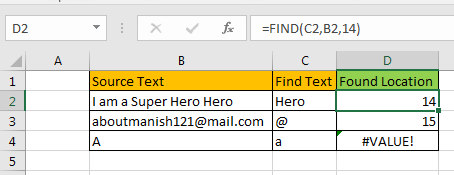
FIND 함수 구문
=FIND(find_text, within_text, [start_num])
Find_text : * 문자열에서 찾으려는 문자 또는 문자 집합입니다.
Within_text : * 텍스트를 찾을 텍스트 또는 셀 참조입니다.
[start_num] : * 선택 사항. 검색의 시작점입니다.
FIND 함수 예 :
FIND 기능을 더 잘 설명하기 위해이 데이터를 준비했습니다.
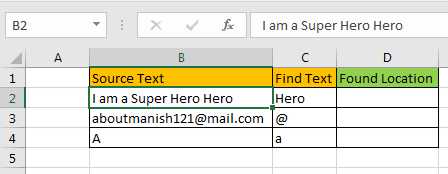
셀 D2에서 D4까지 각각 B2 셀에서 “Hero”, B3 셀에서 “@”, B4에서 “a”위치를 찾고 싶습니다.
이 FIND 수식을 셀 D2에 작성하고 D4 셀로 끕니다.
=FIND(C2,B2)
그리고 이제 주어진 텍스트의 위치가 있습니다 :
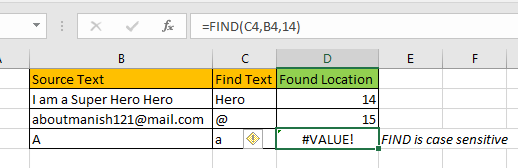
정보 :
-
FIND는 기본적으로 처음 찾은 위치를 반환합니다.
-
두 번째로 찾은 텍스트 위치를 원하면 start_num을 제공하고 텍스트의 첫 번째 위치보다 커야합니다.
-
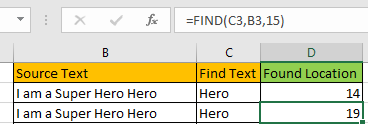
-
주어진 텍스트를 찾을 수없는 경우 FIND 수식은 #VALUE 오류를 반환합니다.
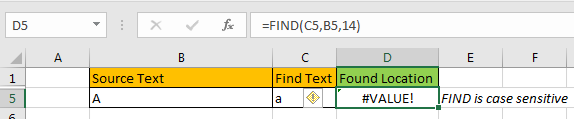
-
FIND는 대소 문자를 구분합니다. 케이스 인센티브 기능이 필요한 경우 ‘link : / excel-text-formulas-searching-a-string-for-a-specific-substring [SEARCH function]’을 사용하세요.
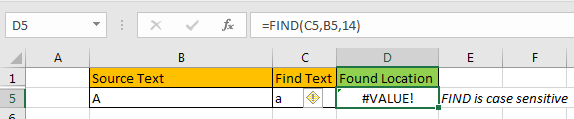
-
FIND는 와일드 카드 문자를 지원하지 않습니다. 문자열에서 텍스트를 찾기 위해 와일드 카드를 사용해야하는 경우 SEARCH 수식을 사용합니다.
최고의 사용법
1. 주어진 셀에 텍스트가 있는지 여부를 알기 위해.
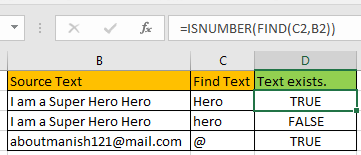
Excel FIND 기능과 함께 ISNUMBER를 사용하십시오.
ISNUMBER는 숫자로 입력되면 true를 반환합니다.
FIND는 찾은 위치를 정수 (정수)로 반환합니다.
2. LEFT 및 RIGHT를 사용하여 텍스트 자르기
FIND 함수는 특정 텍스트를 추출하기 위해 LEFT 및 RIGHT 함수와 함께 과도하게 사용됩니다. 자세히 알아 보려면`link : / excel-text-extract-text-from-a-string-in-excel-using-excels-left-and-right-function [이 문서 참조]`.
관련 기사 :
link : / excel-text-formulas-excel-replace-function [Excel에서 REPLACE 함수 사용 방법]
link : / excel-text-formulas-excel-substitute-function [Excel에서 SUBSTITUTE 함수 사용 방법]
link : / text-excel-search-function [엑셀 검색 기능 사용 방법]
인기 기사 :
link : / keyboard-formula-shortcuts-50-excel-shortcuts-to-increase-your-productivity [50 Excel 단축키로 생산성 향상]
link : / formulas-and-functions-introduction-of-vlookup-function [Excel에서 VLOOKUP 함수를 사용하는 방법]
link : / tips-countif-in-microsoft-excel [Excel 2016에서 COUNTIF 함수를 사용하는 방법]
link : / excel-formula-and-function-excel-sumif-function [Excel에서 SUMIF 함수 사용 방법]